Excel hjälper människor och företag att lösa några av de svåraste uppgifterna. Denna Microsoft-applikation gör det också väldigt enkelt och enkelt för någon att beräkna några problem som annars skulle ta mycket tid att göra manuellt.
Jag kan gissa att du behöver ett enkelt och snabbare sätt att lösa några av dessa problem utan mycket stress. Antag att du nu beräknar månatliga utgifter och vinster med din kontorsräknare? Tror du inte att det kan ta mycket av din tid? Definitivt kommer du att slösa bort en hel dag med att lägga till siffror och beräkna manuellt med samma formel.
anta nu att du har en formel som du vill tillämpa på hela kolumnen enkelt utan att behöva slösa mycket av din tid? Ett av de vanligaste sätten att göra detta är att dra formeln från cell1 till den sista cellen. Även om detta kan ge dig ett svar, kommer det äntligen att förbruka mycket av din tid och energi. Att dra är också ett mycket tråkigt sätt att göra ditt jobb.
När du behöver tillämpa samma formel som det är med det här fallet, antar C1=A1*2, C2=A2*2, C3=A3*3……Cn=An*2, Det finns ett enklare sätt att göra det. Det finns några knepiga sätt att göra detta förutom att dra formeln hela tiden. Låt oss nu se tre enkla sätt att göra detta som sparar både tid och energi.
använd genväg nyckelord
i de flesta fall kan kolumnen du vill använda formeln för att ha ett par celler och använda ett dragfyllningshandtag inte vara mycket bekvämt. Det finns ett bättre sätt att använda kortkommandon och så småningom uppnå samma slutresultat. För att göra detta, använd stegen nedan:
Välj först hela kolumnen och ange formeln till den första cellen dvs. C1=(A1 * X+N)/T. därefter trycker du på CTRL+Enter-tangenterna tillsammans. Detta kommer så småningom att ge dig resultaten.
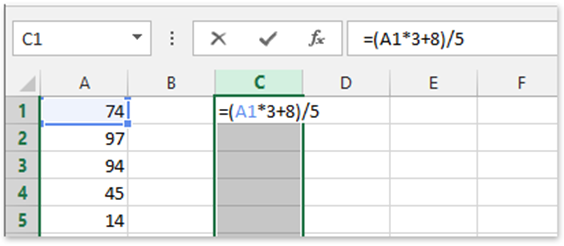

samma process gäller när du vill tillämpa samma formel på hela raden. Du bör börja med att välja raden tills du vill att din formel ska sluta. Därefter trycker du på CTRL + ENTER-tangenterna på en gång.
använda Fyllningsfunktionen
Du kan utföra ovanstående åtgärder på samma sätt och sluta få samma resultat med hjälp av Fyllningsfunktionen. På Excel-band finns det en fyllningsfunktion som du kan utnyttja fullt ut. Det är också ett annat sätt att enkelt och snabbt lägga till samma formel i hela raden eller kolumnen. För att göra det, använd stegen nedan:
ange formeln till den första cellen C1=(A1*X+N)/T. se bara till att formeln placeras först på cellen i kolumnen eller raden du vill använda.
Välj nu hela kolumnen-detta gäller även för raden. Välj hela kolumnen och fortsätt till det andra steget.
Kom hem >fyll>just nu kommer samma formel att tillämpas på hela kolumnen med lätthet och samma resultat kommer att realiseras.
Kutools for Excel
Excel är ett av Microsoft-programmen med så många sätt att arbeta med. Ovanstående metoder är perfekta för någon som vill tillämpa formler på en tom rad eller kolumn. Har du frågat dig själv vad som kan hända om du måste tillämpa samma formel på rader och kolumner med data?
för att utföra sådana operationer kan du använda Kutools för Excel Operation tools. Det här verktyget har mer än 300 avancerade funktioner som syftar till att förenkla din verksamhet med excel. Det här verktyget kan sluta förenkla inte bara formlerna utan flera andra komplicerade uppgifter som du vill arbeta med att använda Excel.
en av de vanligaste användningarna är att kombinera kalkylblad med flera klick. Det kan också fungera perfekt för att slå samman celler utan att förlora en enda data och så småningom klistra in till endast synliga celler. Nu här är en annan användning vilket innebär att du kan använda samma verktyg för att lägga till formler till hela kolumnen eller raden utan att dra. Använd nu stegen nedan för att göra detta:
välj kolumnen eller raden du vill använda dina data. I vårt exempel väljer du kolumn A.
klicka senare på Kutools>mer>operation.
en tydlig bild målas av nedanstående skärmdump.


därifrån går du vidare till det andra steget. När du har klickat på dialogrutan operationsverktyg går du vidare för att välja rutan Anpassad i operation. Ange nu förkortningarna för din formel eller till och med ange formeln i sin helhet. I det här fallet lägger vi till *X+N)/T i den tomma rutan i det anpassade avsnittet. Slutligen klickar du på Ok-knappen och väntar som visas i nedanstående skärmdump. 

hela kolumnen fylls med den formel som du tidigare hade angett. Svaren som avslöjas efter användning av formeln kommer att vara direkt proportionella mot de data som används. Så oroa dig inte om dina svar inte är desamma som de som anges nedan.


Användbara Takeaways
När du arbetar finns det flera saker du bör tänka på. Faktum är att du bör se till att uppgifterna är korrekta och att formeln du vill använda är äkta. Du kan också genomföra nedanstående take away.
- resultaten kommer att vara i form av formler för varje cell om du markerar alternativet skapa formler som visas ovan.
- nu om du kontrollerar hoppa över formelcellerna kommer åtgärden att hoppa över och avsiktligt ignorera formelcellerna i det område du har valt.
bland alla ovanstående formler är min favorit Kutools for excel formula. Mina skäl är att verktyget kan hantera vanliga operationer i flera celler tillsammans. Vad detta betyder är att du kan utföra vissa operationer som addition, subtraktion, multiplikation och division helt och hållet.
nu har du en informativ artikel med alla de bästa, enkla och snabba metoderna för att tillämpa en formel på hela kolumnen utan att dra. Det som gör skillnaden i hur perfekt du är i det här fallet är att träna hårt och samtidigt fortsätta använda det då och då.